Správca FAR: nuansy používania programu
Medzi mnohými ďalšími správcami súborov nie je možné vynechať program FAR Manager. Táto žiadosť bola vytvorená na základe kultového programu Norton Commander a zároveň bola umiestnená ako dôstojný konkurent spoločnosti Total Commander. Napriek pomerne jednoduchému rozhraniu konzoly je funkcia aplikácie PHAR Manager pomerne veľká, čo zvýhodňuje popularitu tejto aplikácie v určitom okruhu používateľov. Zároveň niektorí používatelia napriek intuitívnemu rozhraniu tohto správcu súborov nepoznajú niektoré nuansy práce s ním. Pozrime sa na hlavné body otázky, ako pracovať v programe FAR Manager.
obsah
Inštalácia ruského rozhrania
Pred začatím práce v programe FAR Manager je pre domáceho používateľa rozumné inštalovať ruský jazyk rozhrania programu.
Po spustení aplikácie prejdite na nastavenie programu kliknutím na tlačidlo "ConfMn" ("Zavolať menu") na spodnom paneli Správcu FAR alebo stlačte klávesu F9 na klávesnici.
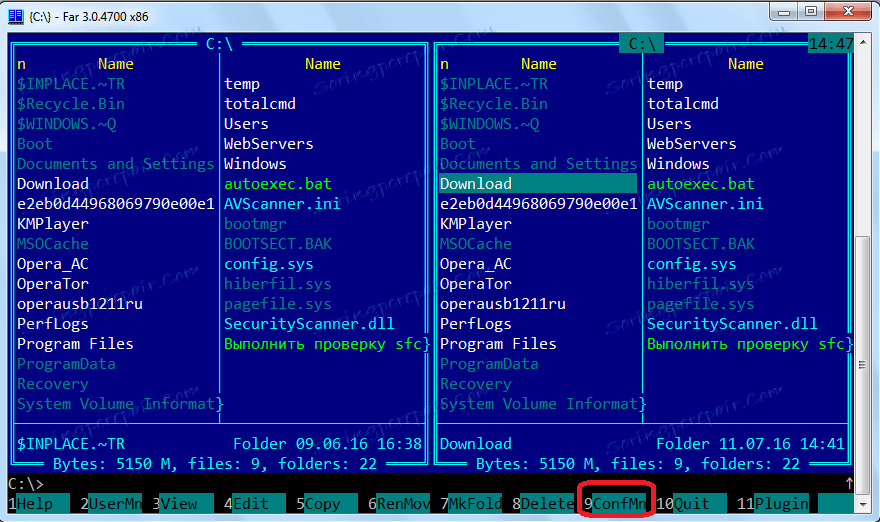
V hornej časti programového rozhrania sa zobrazí ponuka. Prejdite do sekcie "Možnosti" a vyberte položku "Jazyky".
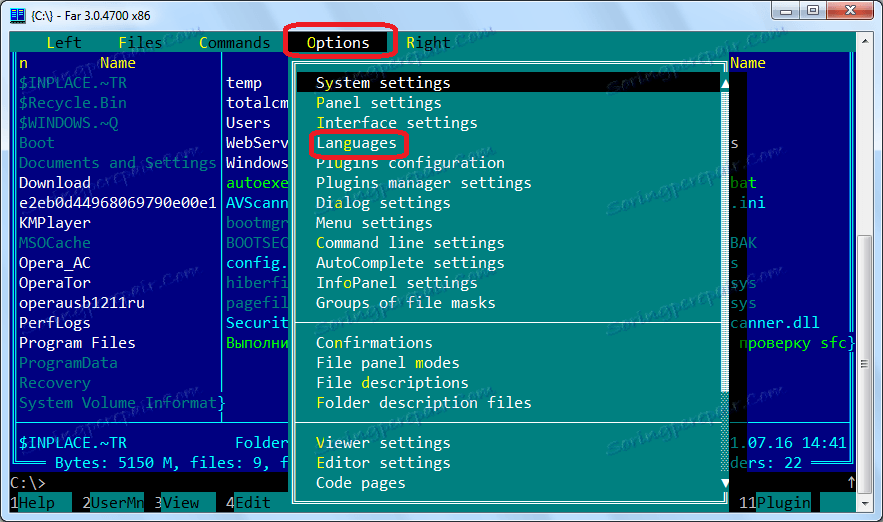
V zobrazenom zozname vyberte ako hlavný jazyk ruštinu.
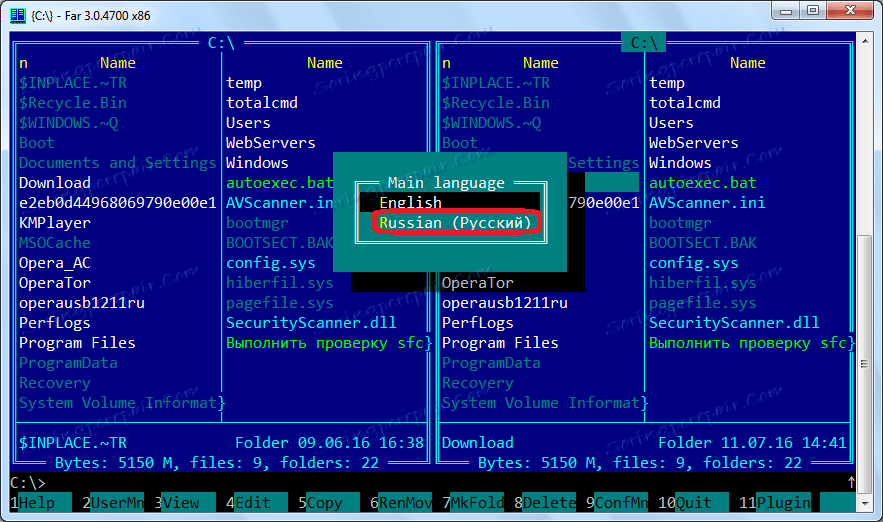
Okamžite sa otvorí okno, kde sme nastavili ruský jazyk ako jazyk pomoci.
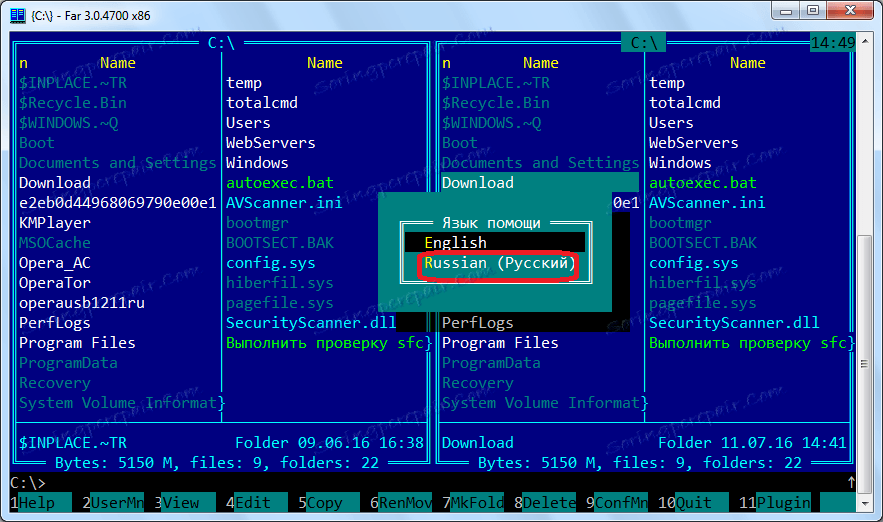
Navigácia v systéme súborov
Navigácia v systéme súborov v aplikácii Far Manager sa zásadne nelíši od bežnej navigácie mnohých používateľov v programe Total Commander, pretože FAR Manager má rovnaké rozhranie s dvomi panelmi. Ak chcete zmeniť aktívny panel, jednoducho stlačte kláves Tab na klávesnici. Ak chcete prejsť na úroveň vyššie, musíte kliknúť na ikonu v hornej časti zoznamu súborov a priečinkov vo forme dvojbodky.
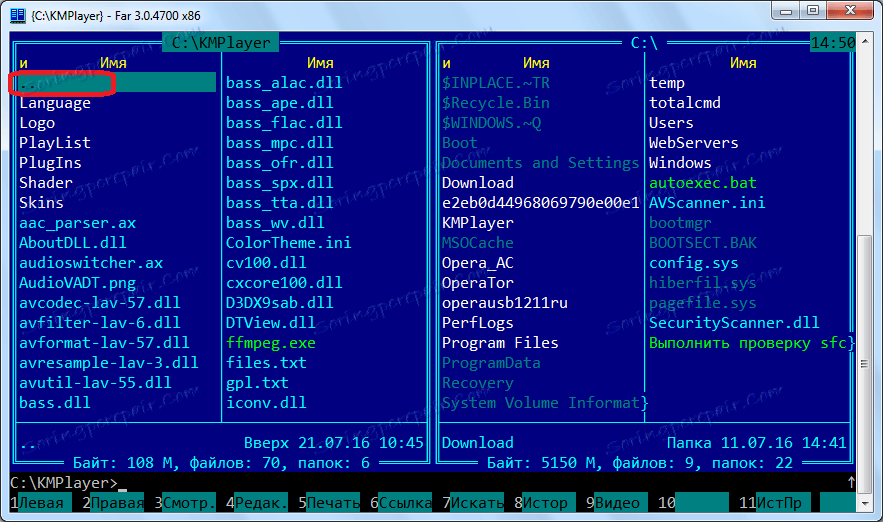
Ak chcete zmeniť aktuálny disk, v ktorom sa navigácia vykonáva, musíte kliknúť na písmeno "a" v hornej časti zoznamu.
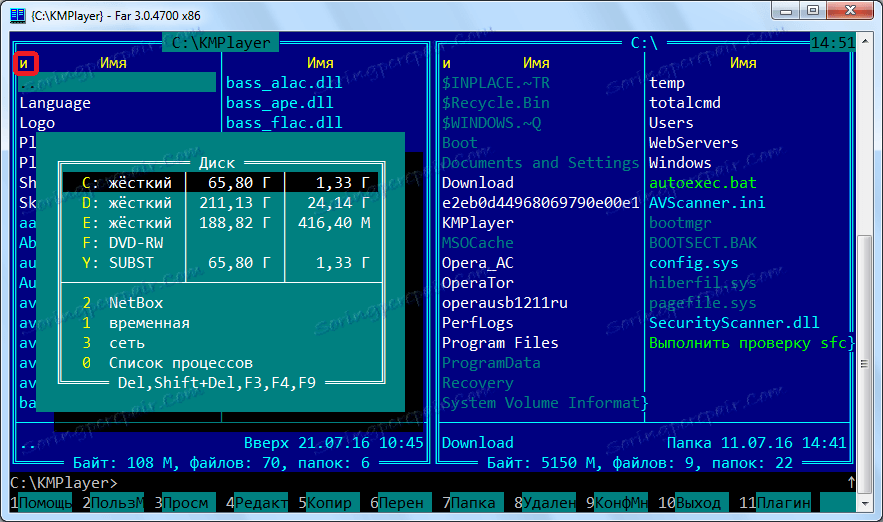
Názvy priečinkov sú biele, skryté priečinky sú tmavé biele a súbory môžu byť označené rôznymi farbami v závislosti od rozšírenia.
Činnosti na súbory a priečinky
Rôzne akcie so súbormi je možné vykonať pomocou tlačidiel na spodnej časti programu. Skúsení používatelia sú však oveľa pohodlnejší súčasne pomocou klávesových skratiek.
Napríklad, ak chcete skopírovať súbor z jedného adresára do druhého, musíte otvoriť priečinok na jednom z panelov so súborom, ktorý chcete kopírovať, a na druhej strane - priečinok, na ktorom bude kopírovanie vykonané. Po vybratí požadovaného súboru kliknite na tlačidlo "Kopírovať" na spodnom paneli. " Rovnaká akcia sa môže spustiť jednoducho stlačením klávesu F5.
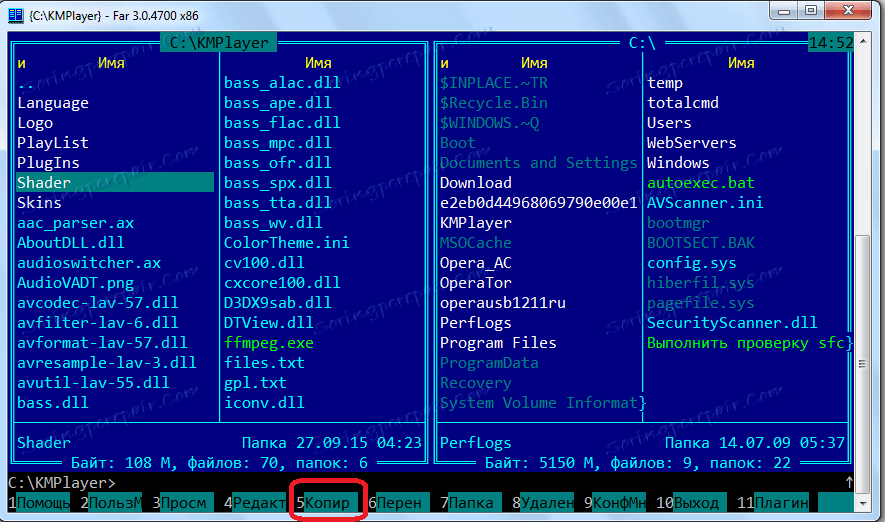
Potom v otvorenom okne musíme akciu potvrdiť kliknutím na tlačidlo "Kopírovať".
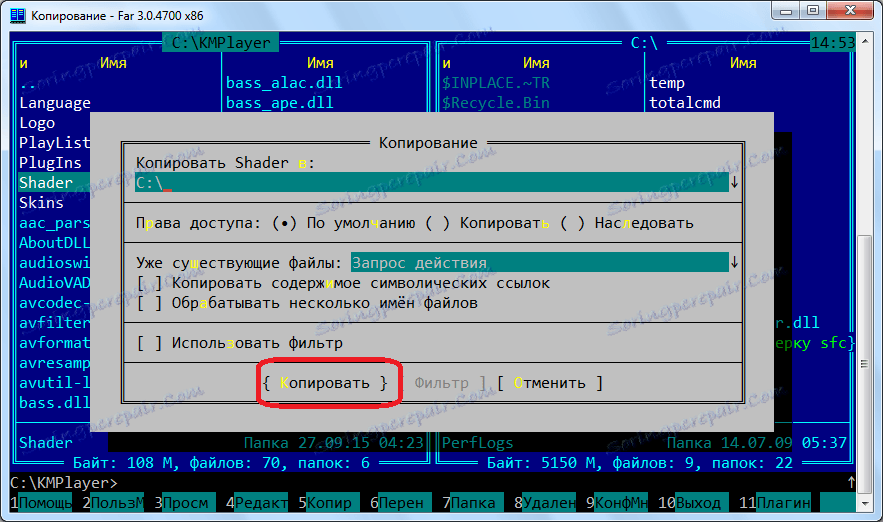
Podľa toho istého algoritmu sa vykonajú všetky ostatné operácie na prvkoch súborového systému. Najprv musíte vybrať prvok, ktorý potrebujete, a potom kliknúť na príslušné tlačidlo na spodnom paneli alebo funkčné tlačidlo klávesnice.
Nižšie je uvedený zoznam názvov tlačidiel na spodnom paneli aplikácie FAR Manager, klávesy na klávesnici a podstata činností vykonaných po stlačení:
- F3 - "Zobrazenie" - Zobrazenie;
- F4 - "Upraviť" - Úpravy;
- F5 - "kopírka" - kopírovanie;
- F6 - "PEREN" - Premenovanie alebo presun;
- F7 - "Priečinok" - Vytvorte nový adresár;
- F8 - "Vymazané" - Vymazanie.
Funkčné číslo kľúča pre každú akciu zodpovedá číslu označenému tlačidlom na spodnom paneli programu.
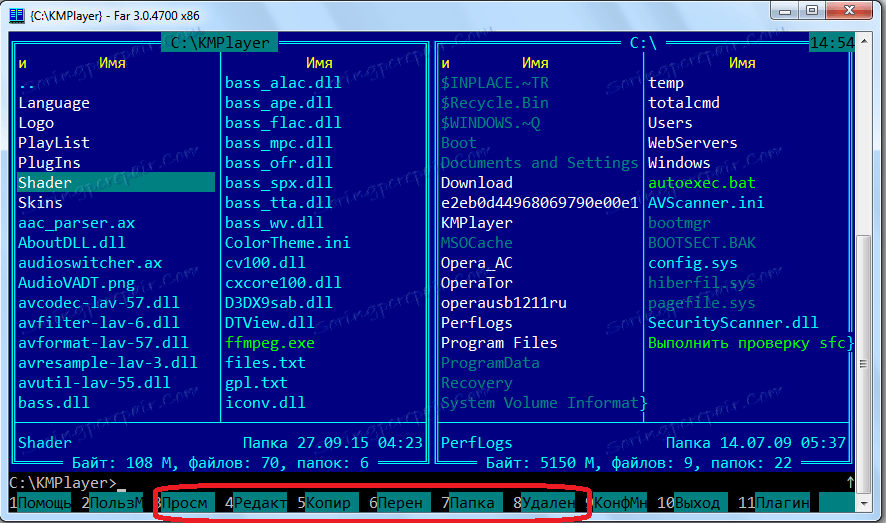
Okrem toho, keď stlačíte klávesovú skratku Alt + Del, celý vybratý súbor alebo priečinok sa úplne odstráni bez toho, aby bol vložený do koša.
Správa rozhrania programu
Okrem toho existujú ďalšie možnosti pre správu rozhrania programu FAR Manager.
Ak chcete zobraziť informačný panel, stačí stlačiť klávesy Ctrl + L.
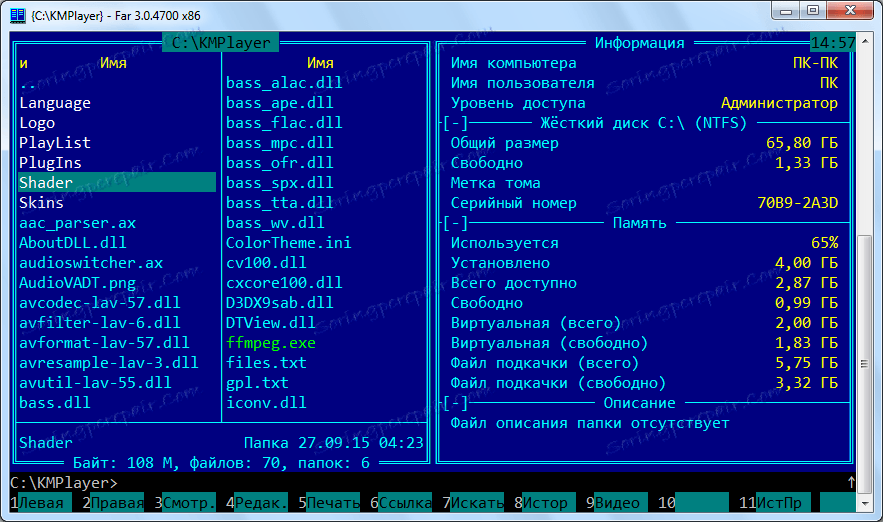
Prehliadač rýchlych súborov sa spustí stlačením kombinácie klávesov Ctrl + Q.
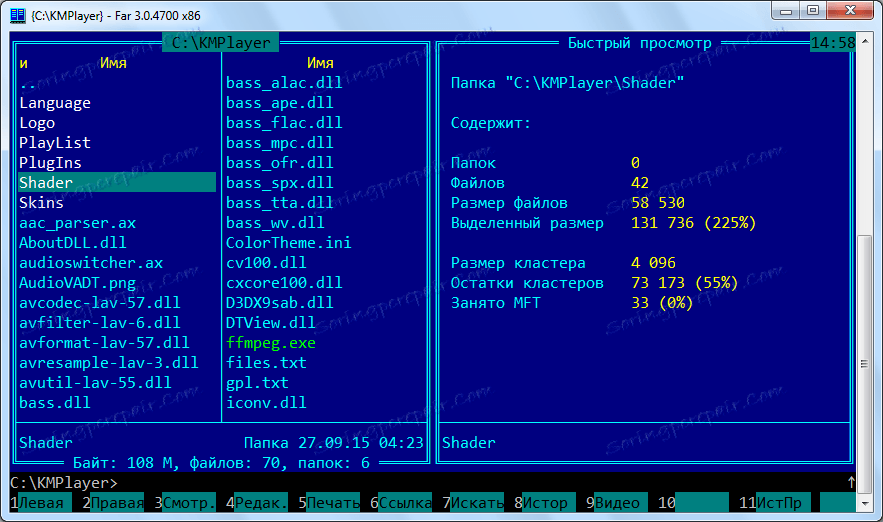
Ak chcete obnoviť vzhľad panelov na predvolený stav, jednoducho zopakujte zadané príkazy.
Práca s textom
Správca FAR podporuje prezeranie textových súborov pomocou vstavaného prehliadača. Ak chcete otvoriť textový súbor, stačí ho vybrať a kliknúť na tlačidlo "Náhľad" na spodnom paneli alebo funkčné tlačidlo F3 na klávesnici.
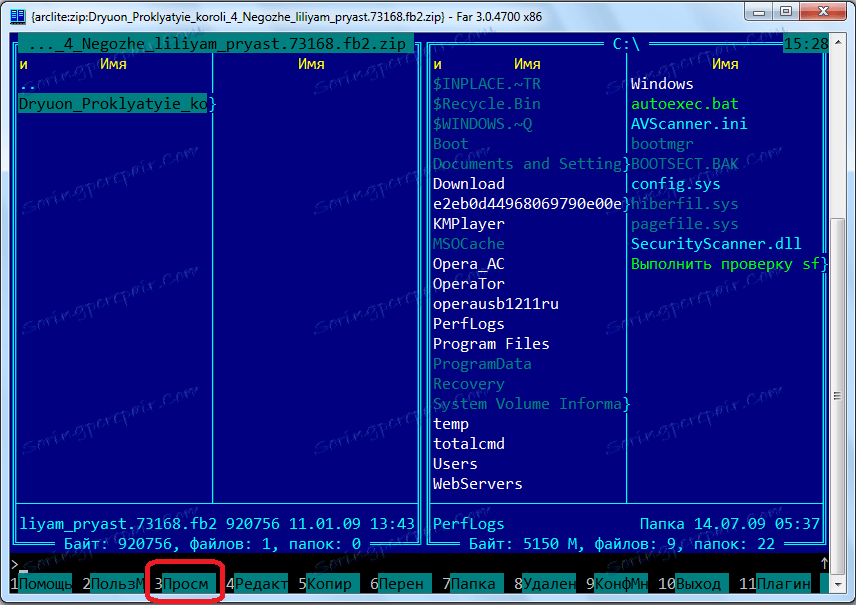
Potom sa otvorí textový súbor. Na to, pomocou všetkých rovnakých klávesových skratiek, je veľmi výhodné urobiť navigáciu. Keď stlačíte kombináciu klávesov Ctrl + Home, súbor sa posunie smerom nahor a kombinácia Ctrl + End prejde dole. Preto stlačením klávesov domáceho a koncového používa rovnaké operácie iba v rozsahu celého súboru, ale v rámci reťazca.
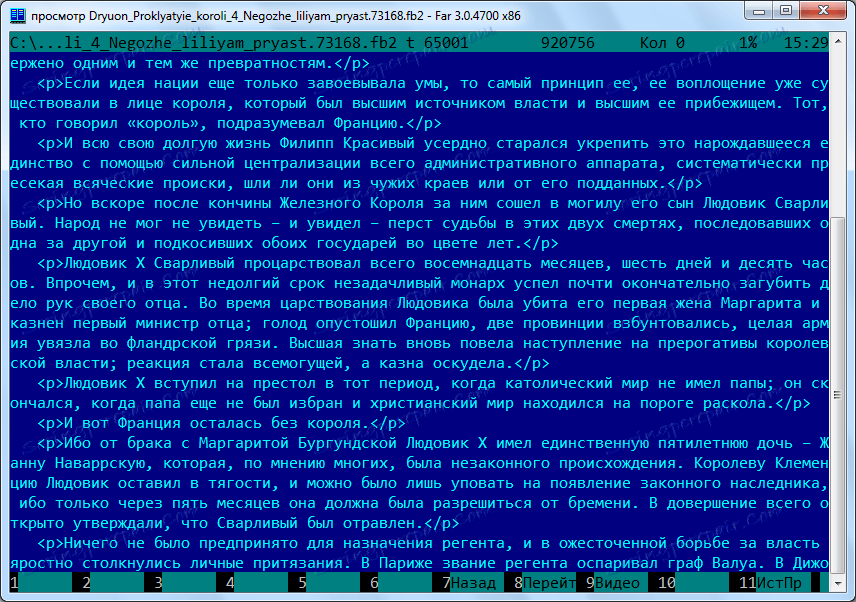
Ak chcete vybrať celý text, stlačte Shift + A a skopírujte text do schránky ako obvykle s kombináciou klávesov Ctrl + C.
plugins
Sada doplnkov vám umožňuje výrazne rozšíriť funkčnosť programu FAR Manager. Ak chcete zobraziť zoznam nainštalovaných zásuvných modulov a spustiť požadovaný modul, kliknite na tlačidlo Plug-in v spodnom paneli programu alebo klávesu F11 na klávesnici.

Ako vidíte, v programe sa otvorí zoznam predinštalovaných doplnkov. Najdôležitejšie z nich budeme diskutovať nižšie.
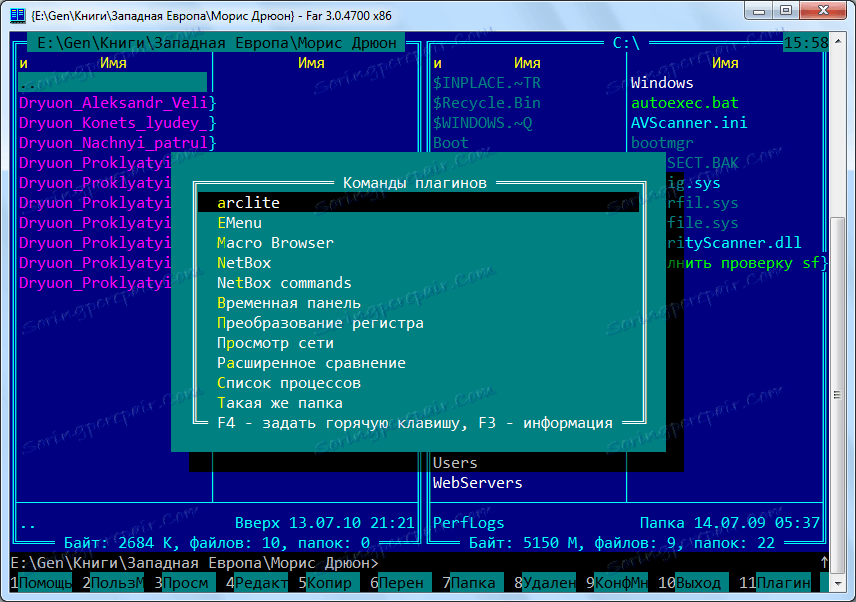
Arklite plugin je vstavaný archivátor, môžete ho použiť na rozbalenie a vytváranie archívov.
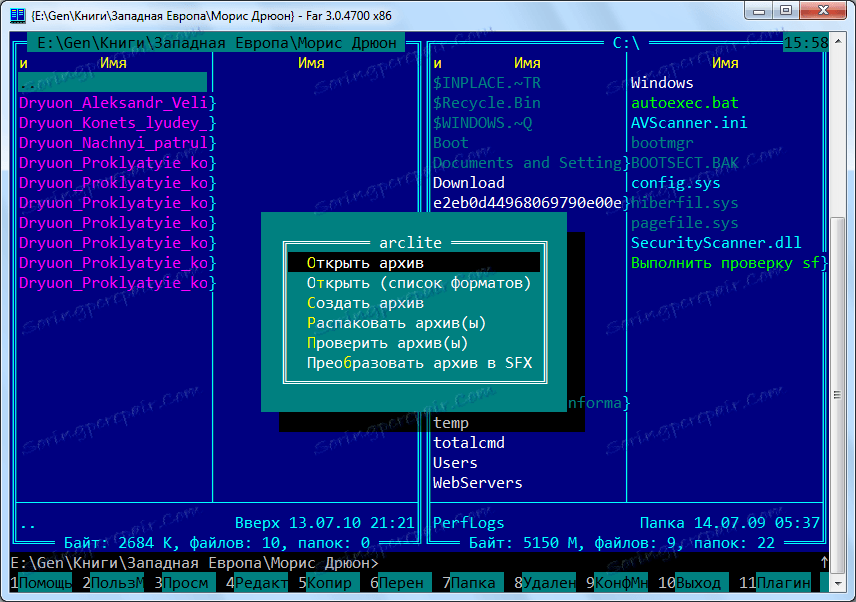
Pomocou špeciálneho doplnku na konverziu registra môžete vykonať skupinovú konverziu písmen z malých písmen na veľké a v opačnom poradí.
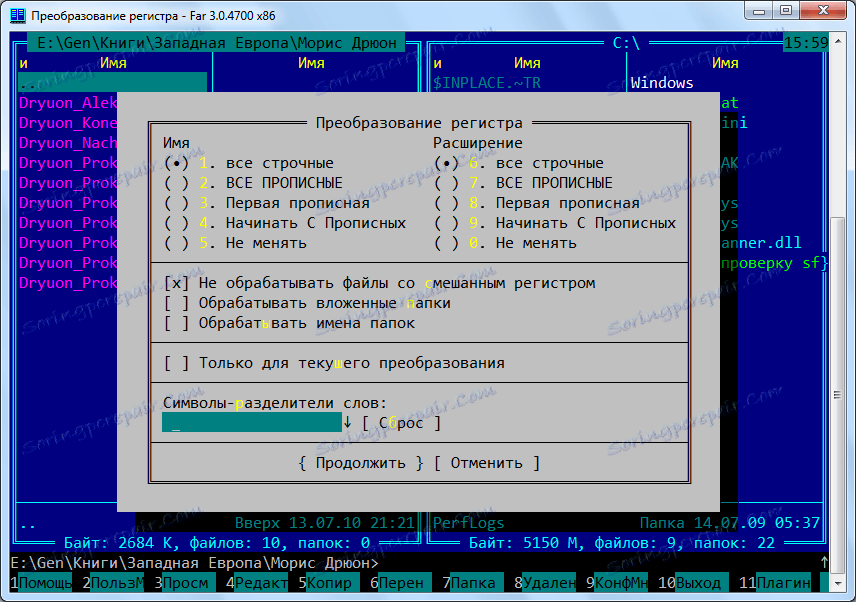
Pomocou doplnku pre zobrazenie siete si môžete zobraziť sieťové pripojenia, ak sú k dispozícii, a prechádzať ich.
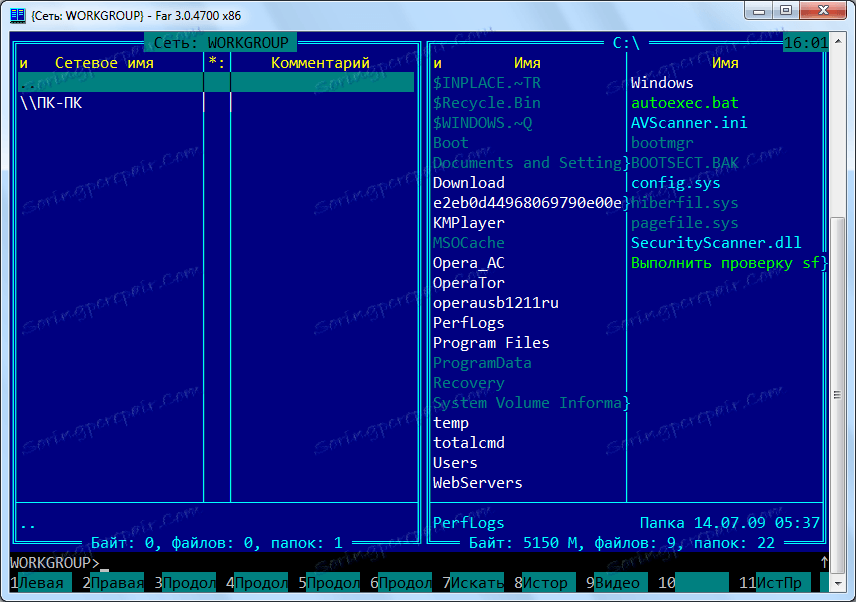
Špeciálny plug-in "Zoznam procesov" je druh analógu Správcu úloh systému Windows. Ale s tým môžete sledovať spotrebu systémových zdrojov iba procesmi, ale nerobte ich.
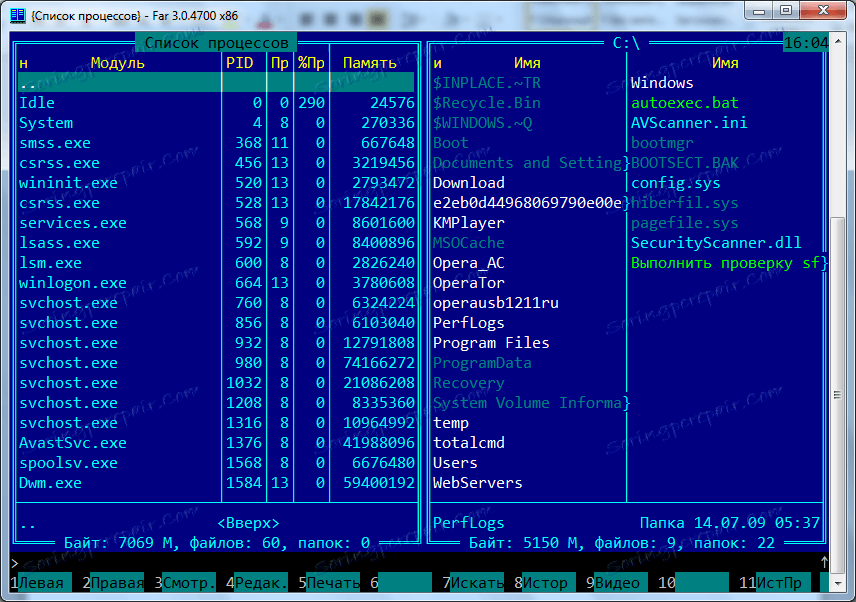
Pomocou doplnku NetBox môžete prevziať a prenášať súbory cez sieť FTP.
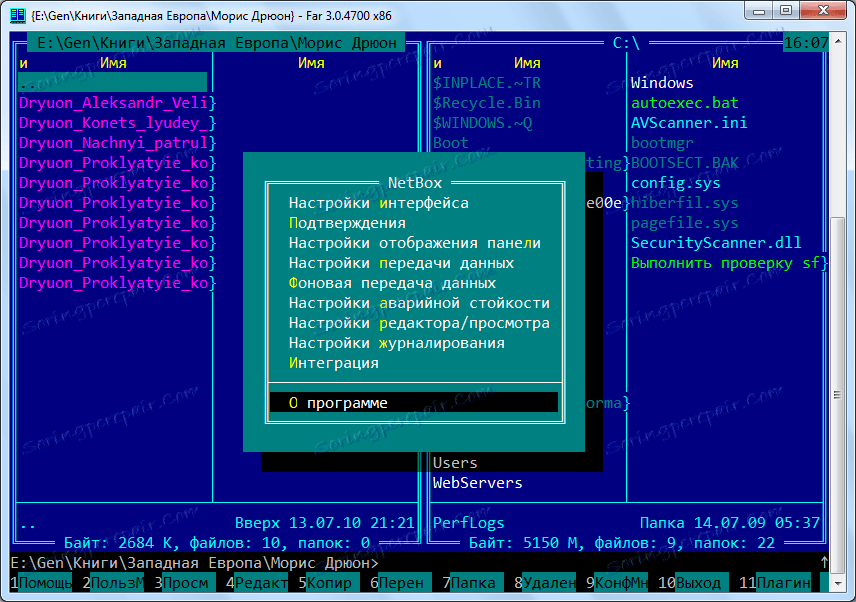
Ako vidíte, napriek pomerne silnej funkcii programu FAR Manager, ktorý je rozšírený o rovnaké doplnky, je v tejto aplikácii veľmi jednoduché pracovať. Je to vďaka pohodliu práce s programom a intuitívnemu rozhraniu, ktoré priťahuje mnoho užívateľov.